Inserite un indice o aggiornate quello esistente. Saremo lieti di spiegarvi come fare.
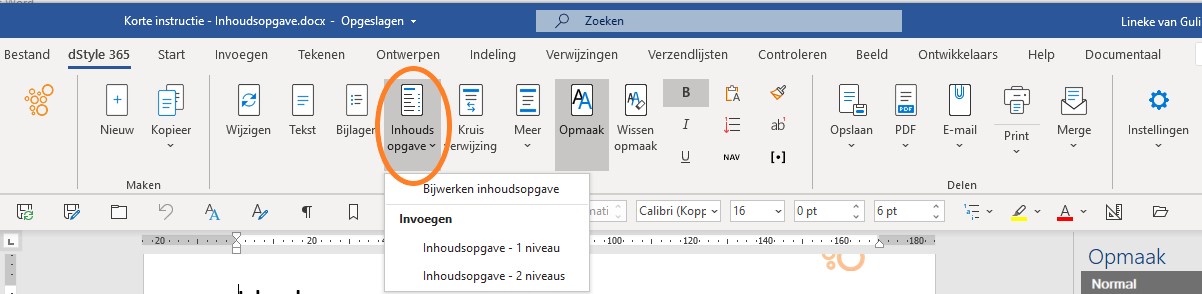
L'indice è una funzionalità di MS Word. Ma spesso viene percepita come complessa. Ecco perché dStyle ha reso molto semplice aggiungere un indice a un documento.
L'indice filtra tutti i testi formattati come titoli dal documento e ne fa un sommario. Per utilizzare l'indice, il documento deve contenere dei titoli.
Inserire un indice
Posizionare il cursore nel punto in cui si desidera visualizzare l'indice. Nella barra multifunzione dStyle fate clic sul pulsante Sommario. Quindi fare clic su Sommario - 1 livello (se si desidera inserire nell'indice solo i testi con il titolo 1) o Sommario - 2 livelli (se si desidera inserire nell'indice i testi con il titolo 1 e il titolo 2).
Aggiornamento di un indice
L'indice è un campo di MS Word. Ciò significa che l'indice viene creato automaticamente, ma non aggiornato automaticamente. Funziona con tutti i campi di MS Word. Tuttavia, se sono stati aggiunti titoli al documento, è ovviamente auspicabile che siano inclusi anche nell'indice. L'aggiornamento dell'indice assicura che sia ricompilato e che tutti i titoli aggiunti siano presenti nell'indice.
Nella barra multifunzione dStyle, fare clic sul pulsante Sommario. Quindi fare clic su Aggiorna indice. Un indice può essere aggiornato all'infinito.
Suggerimento: i riferimenti incrociati sono anche campi MS. Volete aggiornare tutti i campi di MS Word in una sola volta? Selezionare l'intero documento (Ctrl + A) e premere F9 sulla tastiera. Tutti i campi verranno aggiornati contemporaneamente. Per l'indice, MS Word può chiedere se deve essere aggiornato completamente o solo i numeri di pagina.
Suggerimento: riferimenti incrociati nelle note a piè di pagina? Non vengono aggiornati con il suggerimento precedente. Posizionare il cursore in una nota a piè di pagina e selezionare tutte le note a piè di pagina (Ctrl + A). Quindi premere nuovamente F9 sulla tastiera per aggiornare i riferimenti incrociati in tutte le note a piè di pagina in una volta sola.